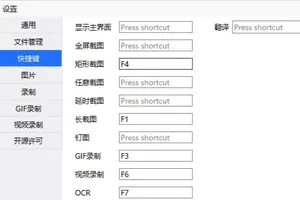1.win10怎么设置拨号连接
windows2000server建立拨号服务器的步骤如下:1. 正确安装调制解调器。
并打开调制解调器。2. 建立拨号用户,用户名和口令自定,然后设置该用户的拨入属性为通过远程访问 策略控制访问。
3. 检查以remote开头的几个服务是否处于启动状态。如果没有则将其全部置为启动 状态。
(一般情况下可以将其设为自动启动)4. 在管理工具中启动路由和远程访问。5. 在选中服务器状态,右侧会有一个服务器列表,默认是本机。
右键单击右侧列出的 服务器,选择禁用。然后再右键单击,被禁用的服务配置项是可用的,选择配置, 会出现配置向导。
如果配置项不可用,请检查3。6. 向导的第二步:选择服务器类型,选择第二项“远程访问服务器”,下一步。
7. 选择设置高级访问服务器,下一步。8. 协议列表中应该有默认的tcp/ip,直接下一步。
9. Ip地址指定,选择“来自一个指定的地址范围”,下一步。10. 地址范围指定,选择新建,弹出对话框,输入起始地址和结束地址,范围不要太大, 有几个够用就行了,这个地址是当客户端拨号接入时拨号服务器会从中分配一个地 址给客户端。
需要注意的是,这个地址范围不要跟服务器所在的子网地址冲突,可 以自己另外单独设定一个网段。如起始:192.168.10.1,结束:192.168.10.10。
设 定好后下一步。11. 管理多个远程访问服务器,选择不设置raduis。
下一步。12. 完成。
弹出的关于dhcp的对话框无需理会,确定即可。13. 在路由和远程访问的控制面板上左侧列表有带加号的本机服务器图标,点开后选择 远程访问策略,右侧列表中应该有一个默认的策略,在默认策略上点击右键属性, 弹出对话框中有一项选择是“如果用户符合上面的条件,授予远程访问权限”,选 中该项,然后点击编辑配置文件。
14. 在“加密”页中保证只有基本加密一项处于选中状态,确定退出。15. 此时远程客户端可以建立类型为连接到专用网络的拨号连接。

2.win10怎么设置拨号快捷方式
工具:win10系统电脑一台
步骤:
1、打开win10系统电脑,右键单击网络,点击打开网络。
2、点击更改适配器设置。
3、右键点击已经创建成功的宽带连接,选择创建快捷方式。点击确认即可。
3.win10怎样设置拨号快捷方式
创建宽带连接: 1 在Windows10系统桌面,点击左下角的开始菜单按钮,然后在弹出菜单中选择“设置”菜单项 2 这时打开系统设置界面,在这里点击“网络和Internet”图标 3 点击左侧的“以太网”菜单项,然后在右侧找到“网络和共享中心”快捷链接,点击该链接 4 在打开的网络和共享中心窗口中,点击“设置新的连接和网络”一项,然后就可以根据提示一步步操作,直到建立新的宽带连接 END 宽带拨号上网: 1 如果要使用宽带连接上网的话,只需要点右桌面右下角的网络图标,然后在弹出菜单中选择“宽带连接”菜单项 2 在打开的网络和Internet设置窗口中,点击右侧宽带连接下面的“连接”图标,就会拨号上网了。
END 创建桌面快捷方式: 每次这样拨号是不是很麻烦,那我们就把宽带连接放到桌面上吧,这样下次操作就方便多了,同样点击右下角的网络图标,然后在弹出的菜单中点击“网络设置”菜单项 然后在打开的设置窗口中,点击左侧的“以太网”菜单项,在右侧打开的界面中点击“更改适配器选项”快捷链接 这时就可以打开网络连接设置窗口,在这里是不是看到了熟悉的网络管理界面,右键点击“宽带连接”图标,在弹出菜单中点击“创建快捷方式”菜单项 这时在桌面上就看到了宽带连接的快捷方式了,以后再上网的时候,直接点击该快捷方式就可以。
4.win10 怎么设置快带自动拨号
方法/步骤
打开任务计划程序,
在右侧操作栏中,创建基本任务
在名称栏中输入有意义的便于识记的名字,例如“宽带连接”。
在任触发器中,选择“当用户登录时”。
选择“启动程序”。
在启动程序对话框中的“程序和脚本”栏中输入如下内容,“rasdial 宽带连接 宽带账户名 密码”,中间用一个空格隔开。
再次确认程序或脚本的输入参数,确认无误后点击是,然后再点击完成。
创建好的计划任务,当你启动win10系统电脑登录你当前账户的时候,宽带连接程序已经启动。
5.win10怎么设置自动拨号连接
绝大部分家庭电脑用户都是采用“宽带连接”方式来连接网络的,当我们电脑在开机后需要手动选择“宽带连接”登录才能连接网络,但很多用户都觉得开机选择这样的拨号上网也会显得麻烦,有什么办法可以让电脑开机后自动宽带连接呢?其实我们可以对系统进行设置也可以实现自动连接宽带,下面来看看win10系统是如何设置宽带自动连接教程。
Win10系统自动宽带连接/拨号上网设置方法/步骤: 1、在计算机中找到【C:\Windows\SysWOW64\rasphone.exe】 创建快捷方式(放在桌面上方便)可以用“win+R ”打开 运行 输入“rasphone.exe” 2、把这个快捷方式放到系统开机启动文件夹【C:\ProgramData\Microsoft\Windows\Start Menu\Programs】就可以开机启动了 3、在计算机中找到【C:\Windows\SysWOW64\rasphone.exe】 创建快捷方式(放在桌面上方便)可以用 win+R 打开 运行 输入rasphone.exe把这个快捷方式放到系统开机启动文件夹【C:\ProgramData\Microsoft\Windows\Start Menu\Programs】就可以开机启动了。 电脑开机自动宽带连接少去手动连接宽带的麻烦,以上就是win10自带宽带连接的设置方法,希望对大家有所帮助。
6.Win10拨号连接怎么设置
给你个Win10自动连接宽带的设置方法:点击运行输入 ncpa.cpl 点击确定进入下一步操作,在打开的窗口中,找到宽带连接右键“创建快捷方式(S)”进入下一步操作,点击打开“这台电脑”,然后在地址栏填上“C: MenuProgramsStartUp”,接着按下回车键进入启动文件夹,将宽带连接的快捷方式粘贴到这个文件夹即可。
这样快捷、方便的设置方法是不少人梦寐以求的,只要简单的一次操作就可以重复适用,省去了不少的麻烦,你说呢?。
7.win10怎么设置拨号连接
1、首先右击”这台电脑“,在单击”属性“。
2、单击”设置新的连接或网络“。
3、选择连接到internet设置宽带或拨号连接,连接到internet。在单击”下一步“。
4、选择”设置新连接“。
5、在选择宽带(PPEOE)(R)使用需要用户名和密码的DSL或电缆连接。
6、在输入用户名和密码,这里用户和密码是人家安装宽带给您的,单击”连接“。
7、看到了宽带连接器图标,说明设置好了。
转载请注明出处windows之家 » win10设置方便拨号
 windows之家
windows之家